Appleから開発・販売されています、iOSのオペレーティングシステムが搭載された、
スマートフォンのiPhone(アイフォン)やタブレット端末のiPad(アイパッド)で、
カメラ機能から撮影をしたり、アプリで編集した映像動画のデータを失った時には、
どのようにすればムービーのファイルを復旧することができる?という疑問について解説いたします。
iPhoneやiPadに保存した動画データを誤って削除した時は?
まず、iPhoneやiPadで使用する「写真」といったアプリから、
カメラ機能で撮影して保存した「.MOV」といった動画ファイルの拡張子を誤って削除すると、
ゴミ箱には入らずに、そのまま画面上からデータの表示が消えてしまいます。
なので、基本として別のストレージにバックアップをしていたデータから引き出したり、
専門のサービスに出して復旧の措置をしてもらう方法を取る必要があります。
アイパッドやアイフォンでの視聴中のエラーを修復するには?
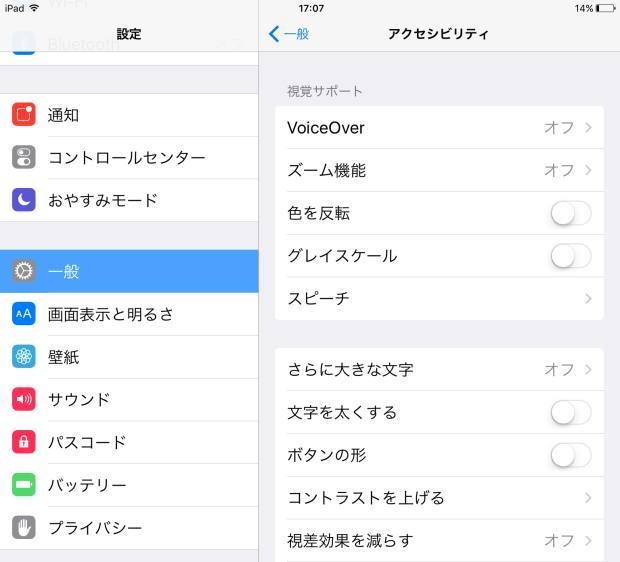
次に、タブレット・コンピューターのiPad(アイパッド)やスマートフォンのiPhone(アイフォン)で、
動画の映像を視聴していたら、急に画面が白黒のバーコードのような模様になり、
また電源も消せず、ボタンを押しても反応しない、といったエラーが発生した時の修復の仕方について。
まず、電源ボタンを数秒間以上長押してと、電源オフと書かれた赤いスライドボタンで、
強制シャットダウンをすることができるかどうか、試してみてください。
終了ができない場合には、しばらく待ってみるか、
パソコンに付属のUSBケーブルでつなげて、iTunesに同期して復元の手順を実行されてみてください。
また、「設定」→「一般」→「アクセシビリティ」の項目にあります、
視覚サポートの一覧がすべてオフになっているかどうか、確認をされてみてください。
液晶モニターが破損して画面が見れなくなった時は?
次に、モバイルコンピューターの液晶モニターの画面が破損してデータが見れなくなった時の解決方法について。
まず、スマートフォンやタブレット端末の液晶ディスプレイが割れたり正常に映らなくなっただけで、
まだ電源自体は起動できて、iOSも立ち上がっていると思われる時は、
パソコンにUSBコードで同期接続をして、写真・動画のデータを読み込みできる可能性があります。
例えばmacOSのFinderやWindowsのエクスプローラーを開いて、
「Apple iPhone」→「Internal Storage」→「DCIM」→「専用フォルダー名」と進みます。
そして、ディレクトリの中にある撮影動画や写真画像のデータをバックアップされてみてください。
また、iPadやiPhoneがWindowsで正常に認識しない状態からの復旧については、こちらの解説ページにて。
一方で、もしSDカードやパソコンに移し替えていたファイルを間違えて削除した時に復元をしたり、
回路が故障して起動できなくなった時に取り出しをしたい、という時には、
専門のデータ救出サービスに出して、内部のデータの復旧をしてもらわれることを推奨します。
iCloudなどのクラウドサービスのバックアップから引き出す
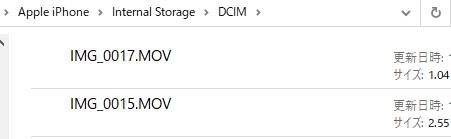
次に、iPhoneやiPadでは、SDメモリーカードを差し込みする仕組みではないため、
主に内部のデータは、パソコンに同期しての移し替えや、
iCloud(アイクラウド)といったオンラインストレージへの転送で、バックアップを取る形です。
iOSのモバイル端末を購入された時に、「設定」から「iCloud」と進んで、
登録したApple IDのメールアドレスからサインインして、バックアップの転送を設定していたら、
そちらに送信された動画や画像のデータから引き出す形で、削除したファイルなどを復旧されてみてください。
または、Google DriveやOneDriveなど、ほかのクラウドサービスへ、
手動で送信したデータからサルベージをする、といったトラブル解決の方法もあります。
動画サイトやSNSに投稿した分のデータから抽出する
次に、YouTube(ユーチューブ)やニコニコ動画といったインターネット上の動画サイトや、
SNSといった場所に、以前に撮影または編集をした動画ファイルを映像コンテンツとして投稿していましたら、
提供サービスのファイルマネージャーにある、ムービー(movie)のデータから引き出す手法もあります。
動画ファイルをそのままエクスポートなどの機能でダウンロードができるようでしたら、
パソコンまたはモバイル端末のストレージに、バックアップを取ってみてください。
または、動画の再生中に映像データを抽出して保存できるソフトウェアを使用して、
新しいムービーのファイルとして復旧する手法もあります。
スマートフォンやタブレット端末の回路が壊れた時は?
次に、スマートフォンやタブレット端末を何かにぶつけて強打してしまったり、
硬い床に落とした、または水濡れや水没などで壊れてしまった時の対処について。
まず、上記のような破損の場合、電源を入れると余計に故障が悪化するおそれがあるため、
基本的にはそれ以上の通電はお控えください。
もし電源がまだ付いても、すぐに内部の回路が完全に壊れて動かなくなる可能性があるのでご注意ください。
また、iPhoneやiPadといったモバイル端末の基板といったパーツが破損した時のための、
内部データの初期化を行わずに残したままで、修理をしてもらえるサービスもあります。
ムービーの閲覧の速度が遅い問題を解決するには?
次に、スマートフォンやタブレット端末、またはデスクトップパソコンやノートパソコンなどの、
ハードウェアの媒体から動画を閲覧する際に、コンピューターのスペック(性能)が低かったり、
グラフィックカードが搭載されていないと、動画が途中でよく止まって途切れ途切れになることがあります。
あるいは重い動画が再生ができなかったり、ムービーの読み込みまでに非常に時間がかかるケースも多くなります。
また、古いウェブブラウザやアプリケーションソフトで開くと、
映像データの停止や遅延の問題が発生することがありますので、定期的なアップデートもおすすめします。
ほか例として、YouTubeヘルプでの、動画が再生できない、エラーが表示される の解説も参考までに。
また複数の画面を同時に展開すると、非常に動作が遅くなってしまうケースもよくあります。
ブラウザでウィンドウを開きすぎていたら、いったん閉じてから開き直すと多くの場合は速度が復旧します。
または、各動画サービス専用のアプリで開くとスムーズに閲覧できて、速度が遅い問題を解決できる場合もあります。
破損して展開できない動画データを復旧するには?
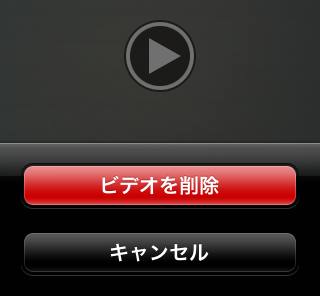
また、動画のファイル自体が何かのエラーで破損して、0byteで表示されたりと、
プログラムが展開できない場合は、パソコンに同期接続してから、同じファイルをコピーして、
専用のソフトウェアで拡張子の修復を試みる方法もあります。
ですが、動画データやプログラムにあまり詳しくなければうまくいかないことも多いため、
やはり専門業者のデータ復元のサービスに問い合わせて、ファイルを修復してもらわれることをおすすめします。
また、誤って消去したファイルを復元してもらえるサポートのプランも、最近では実施されています。




